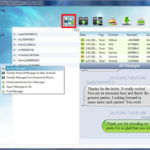Quasi tutti i documenti oramai vengono creati in formato PDF. Il grande successo e la grande popolarità di questo formato nasce dal fatto che si tratta di un formato compatibile con qualsiasi dispositivo e il contenuto non viene alterato in alcun modo. A differenza di altri documenti come Word o Excel, il PDF non è facilmente “modificabile”. C’è bisogno di un PDF Editor per poterlo modificare e questo offre maggiore sicurezza ai dati contenuti nel documento.
Tuttavia la condivisione di un PDF non è sempre una cosa semplice o fattibile. Specialmente se si decide di inviare e condividere PDF su WhatsApp. Infatti finchè il PDF è di piccole e medie dimensioni allora non ci sono problemi alla condivisione tramite WhatsApp e altri social media, ma se il PDF è di grandi dimensioni si possono riscontrare problemi. Questo articolo ti mostrerà tutti i modi possibili in cui è possibile condividere PDF su WhatsApp
Parte 1 – Come inviare e condividere PDF su WhatsApp (tramite link)
Parte 2 – Come allegare e inviare PDF (di piccole dimensioni) su WhatsApp
Parte 3 – Come allegare e inviare PDF (di grandi dimensioni) su Whatsapp
Parte 1 – Come inviare PDF su Whatsapp (come flipbook)
Il primo metodo che vogliamo consigliare per condividere un PDF su WhatsApp è diverso da quello “ufficiale”. Non dovrai allegare l’intero PDF alla chat di WhatsApp ma inviare un semplice link. Chiunque cliccherà su quel link vedrà aprirsi il tuo PDF in una forma originale e innovativa: vedrà un FlipBook. Cos’è un Flipbook? E’ in pratica un PDF sfogliabile online che consente di poter leggere un documento sfogliando (virtualmente) le pagine. Questo nuovo modo di condividere PDF è consigliato se devi inviare un PDF con un catalogo dei tuoi prodotti, oppure un e-book o una brochure.
Il Flipbook (PDF sfogliabile), a differenza del PDF statico, offre un’esperienza visiva diversa e più originale. Inoltre attira maggiormente l’attenzione di chi riceve il PDF.
Per trasformare il tuo PDF in un Flipbook ci sono diversi software o strumenti online. Tra i tanti ne consigliamo due:
#1. MyFlipbook Software
Sul tuo computer (Windows o Mac) puoi usare il programma My Flipbook per convertire il PDF in Flipbook e poi condividerlo su Whatsapp. E’ molto semplice da usare perchè tutto quello che bisogna fare è importare il file PDF. Il programma farà automaticamente la conversione e ti consentirà di salvare il flipbook finale sul tuo PC oppure caricarlo online.

#2. FlipbookPDF.net
Se non vuoi installare software sul tuo computer, Flipbook PDF è un servizio che funziona online e che trasforma PDF in Flipbook in un click. Subito dopo aver caricato e convertito il tuo PDF avrai un link che potrai immediatamente inviare e condividere su Whatsapp. Questa rappresenta sicuramente la soluzione più semplice e veloce per condividere un PDF tramite WhatsApp sottoforma di Flip Book!

Parte 2 – Come allegare PDF (di piccole dimensioni) su WhatsApp
Se sei nuovo su WhatsApp, questo metodo ti mostrerà come inviare qualsiasi file, che si tratti di un file audio o di un documento PDF o anche di file zip o apk tramite WhatsApp. Non è affatto difficile, quindi non preoccuparti. Segui i passaggi indicati e sarai in grado di fare l’invio di file PDF su WhatsApp in pochi minuti!
Passo 1. Apri WhatsApp sul tuo telefono. Tocca l’icona per avviare l’applicazione sul tuo telefono.
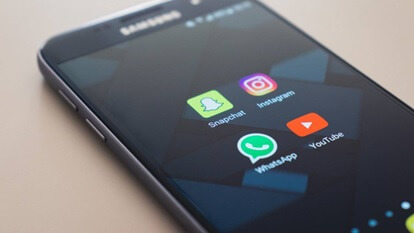
Passo 2 –Apri la conversazione della persona o del gruppo a cui desideri inviare il file PDF.

Passo 3 –Quando apri la chat, lo schermo potrebbe differire in base al tipo di dispositivo che stai utilizzando. Se utilizzi un telefono Android, vedrai un’icona a forma di graffetta nell’angolo in basso a destra dello schermo. Se stai usando un iPhone, vedrai un segno + nell’angolo in basso a sinistra. Entrambi rappresentano la stessa cosa, cioè la condivisione di file. Fai click su questa iconcina per allegare il tuo file PDF.
Android:
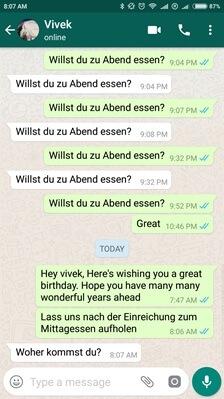
iPhone:

Passo 4 – Dopo aver premuto su quell’icona, l’app ti chiederà di scegliere il tipo di file da allegare e condividere. Seleziona l’icona “Documento” se vuoi allegare e inviare un PDF.

Passo 5 – L’app ti porterà nella memoria del telefono per vedere tutti i documenti che hai sul tuo telefono. Questi documenti possono essere in diversi formati, come word, ppt, excel o persino PDF.
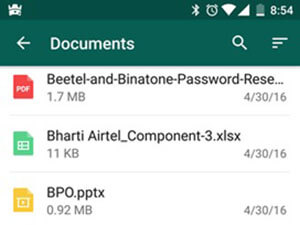
Passo 6 – Scegli il PDF che vuoi inviare e cliccaci sopra. Il documento verrà immediatamente allegato alla chat e inviato.

Tutto qui. Ora sei pronto per inviare file PDF su WhatsApp. Devi notare che questo metodo funziona solo per file di piccole dimensioni. Per file più grandi, potrebbe essere necessario attendere molto tempo o usare il metodo alternativo descritto in precedenza o quello seguente.
Parte 3 – Come allegare e inviare PDF grandi su WhatsApp
I file di grandi dimensioni che superano i 100 MB di dimensione non possono essere condivisi su WhatsApp. Questo perché, quando condividi un file, viene trasferito tramite i server da una chat all’altra. Questi server semplicemente non hanno la capacità di inviare file di grandi dimensioni come video lunghi o PDF o file audio di dimensioni superiori a 100 MB.
WhatsApp comunque consente di inviare “indirettamente” questi file. Questo può essere fatto facilmente con l’aiuto di Google Drive. Ecco come funziona.
Passo 1: Apri il file manager e trova il file che devi condividere. Toccalo per aprirne il contenuto.

Passo 2 –Nell’angolo in alto a destra, vedrai un’icona che assomiglia all’icona di Google Drive. Toccalo per salvare il tuo file su Google Drive.
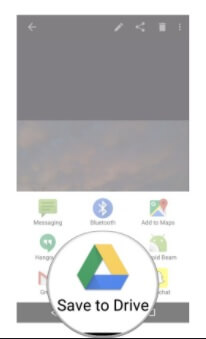
Passo 3 –Una volta caricato il file su Google Drive, devi aprire l’app Google Drive nel telefono e aprire il documento da lì.
Passo 4 – Poi devi copiare il link del documento negli appunti.

Passo 5 –Apri la chat della persona con cui desideri condividere il documento PDF e incolla lì il link. Ora il destinatario potrà accedere al documento dal proprio telefono.

Come vedi è abbastanza semplice inviare file PDF di grandi dimensioni su WhatsApp. Ma il problema è che se l’altra persona non ha l’app Google Drive nel telefono, il file potrebbe non aprirsi. Dovrà necessariamente scaricare Drive dall’App Store e poi aprire il tuo PDF.
Ti Potrebbe Interessare..

GloboSoft è una software house italiana che progetta e sviluppa software per la gestione dei file multimediali, dispositivi mobili e per la comunicazione digitale su diverse piattaforme.
Da oltre 10 anni il team di GloboSoft aggiorna il blog Softstore.it focalizzandosi sulla recensione dei migliori software per PC e Mac in ambito video, audio, phone manager e recupero dati.

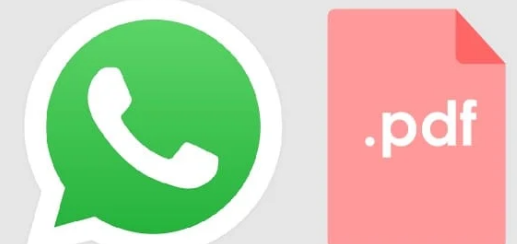


![[iPhone] Errore Sconosciuto 6. Come Risolvere?](https://www.softstore.it/wp-content/uploads/-000//1/15007494485605-150x150.jpg)